Modelos del 199 al 289
Saltar índice de la informaciónModelo 282
La presentación a través de internet requiere identificación electrónica del declarante con certificado/DNI electrónico o Cl@ve si se trata de persona física. Si el declarante no dispone de la misma, es necesario que el que realiza la presentación sea colaborador social o esté apoderado para presentar declaraciones en nombre de terceros.
Plazo de presentación para:
-
Contribuyentes del IRPF y del IRNR sin establecimiento permanente: plazo de presentación de la declaración del IRPF de 2025.
-
Contribuyentes del Impuesto sobre Sociedades y del IRNR con o sin establecimiento permanente: plazo de presentación de la declaración del Impuesto sobre Sociedades de 2025.
En aquellos supuestos en que por razones de carácter técnico no fuera posible efectuar la presentación a través de Internet en el plazo reglamentario de declaración, dicha presentación podrá efectuarse durante los cuatro días naturales siguientes al de finalización de dicho plazo.
Tras identificarte, accederás al formulario. Cumplimenta las casillas marcadas con asterisco, ya que son obligatorias, y marca la casilla que corresponda según el concepto por el que es contribuyente.
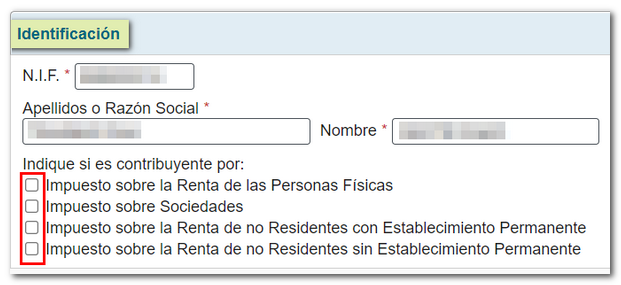
En el caso de tratarse de una declaración complementaria que incorpore registros no declarados previamente marca la casilla "Declaración complementaria" y consigna el número de justificante de la declaración anterior. También es posible seleccionar una declaración sustitutiva donde también tendrás que indicar el número de justificante de la declaración antelrior.
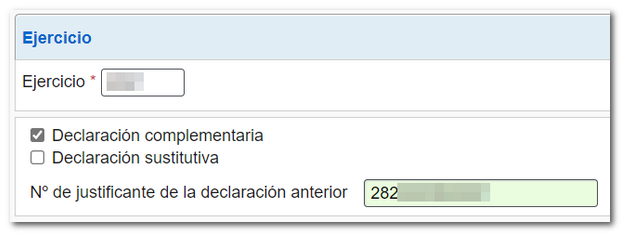
En la parte superior de página encontrarás la botonera con varias opciones. Una vez cumplimentada la declaración, para comprobar si existen errores pulsa el botón "Validar". Si la declaración contiene errores se habilitará un apartado con la descripción del error y el botón "Ir al Error" que te sitúa en la casilla para modificar o cumplimentar. Si la declaración no contiene errores obtendrás el mensaje "No existen errores".


Mediante el botón "Exportar" podrás generar un fichero con el formato del diseño lógico publicado, siempre que no contenga errores se guarda por defecto en la carpeta que tenga como predeterminada el navegador. No obstante puedes seleccionar el directorio donde guardar el fichero. Este fichero tiene el nombre compuesto por el NIF, ejercicio, periodo y la extensión .282. Por otro lado, pulsando el botón "Importar" podrás recuperar la declaración guardada anteriormente o importar una declaración generada con otro programa y con los datos ajustados al diseño de registro correspondiente al modelo.

Después de validar y guardar, podrás presentarla pulsando el botón "Presentar declaración". En la nueva ventana, marca la casilla "Conforme" para confirmar la presentación de la declaración. En el cuadro de texto se mostrará codificado el contenido de la declaración. Por último, pulsa "Firmar y Enviar" para continuar con la presentación.

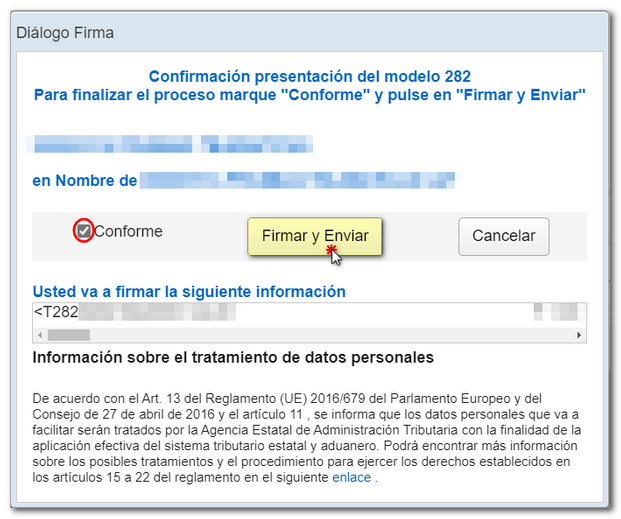
El resultado de una presentación correcta será una página de respuesta con un PDF incrustado que contiene una primera hoja con la información de la presentación (número de entrada de registro, Código Seguro de Verificación, número de justificante, día y hora de presentación y datos del presentador) y, en las páginas posteriores, la copia completa de la declaración.